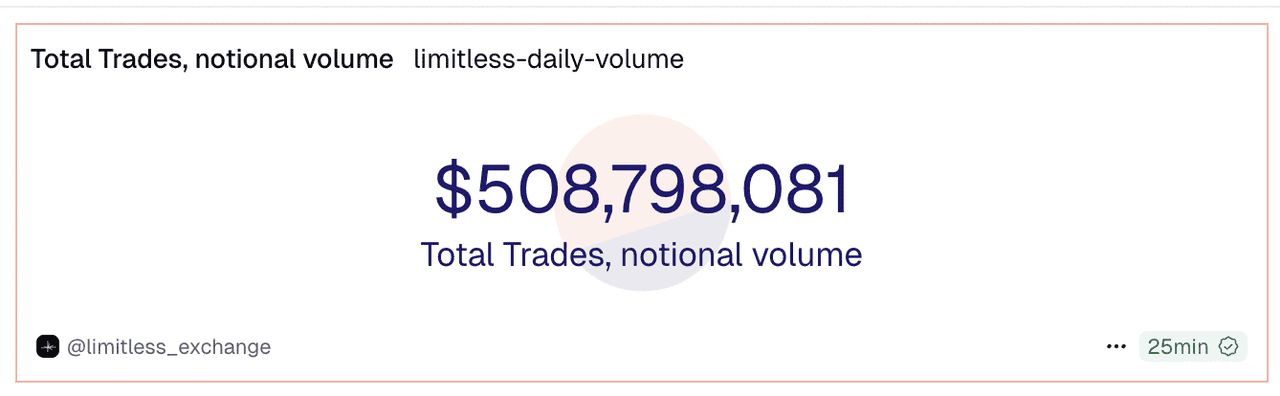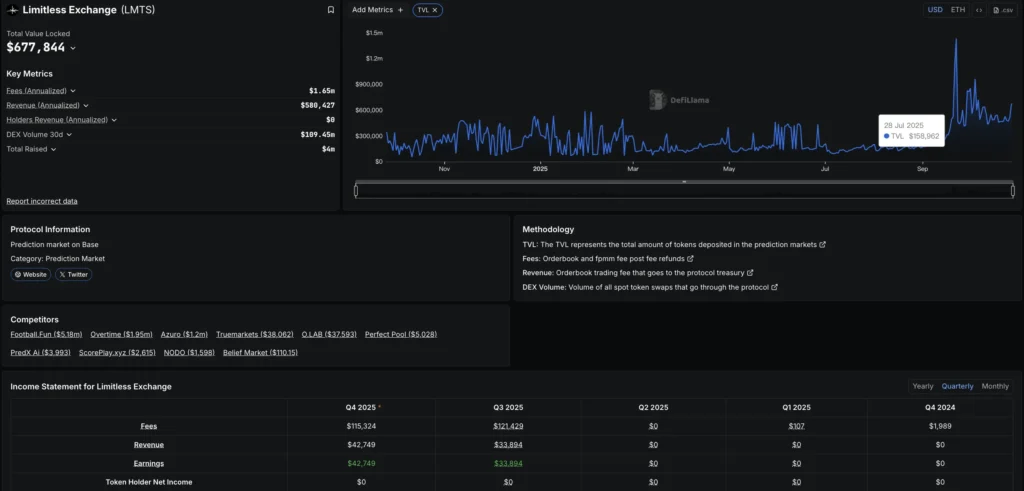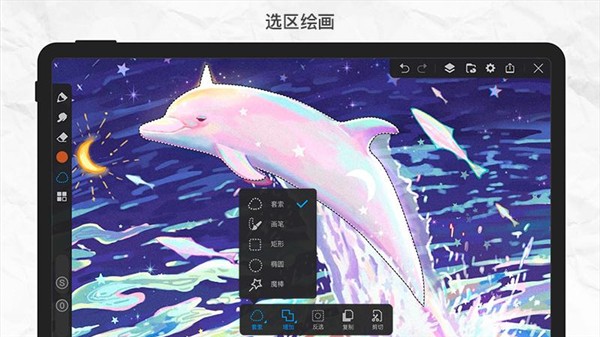Linux操作系统概述
时间:2006-01-16 来源:bqweasd1
| Linux操作系统概述 | |
|
|
|
|
1.1 Linux操作系统概述 开放性的系统 多用户多任务的系统 具有出色的稳定性和速度性能 具有可靠的系统安全性 提供了丰富的网络功能 标准兼容性和可移植性 提供了良好的用户界面 Linux系统的组成 Kernel(内核)和版本 Linux 发行套件 Linux Shell Linux 文件系统 Linux 文件系统标准结构 1.2 红旗Linux的安装 1.2.1 安装前的准备 1.2.2 使用安装光盘从CD-ROM安装 1.2.3 使用Linux启动盘从硬盘安装 1.2.1 安装前的准备 收集计算机硬件信息 规划硬盘空间 选取工作站类型:至少需要1.2G左右空间;最多需要1.5G左右空间。 选取服务器类型:至少需要650M左右空间,最多需要1.2G左右空间。 选取便携式类型:与工作站类型所需空间相当。 选取自定义类型:至少需要350M左右空间,最多需要2.4G左右空间。 规划网络配置信息 1.2.2 使用安装光盘从CD-ROM安装 设置CMOS 安装 安装红旗linux Server和Workstation模式:自动分割硬盘 Custom:手工分割 ? Mount Point / ? root根分区(建议:256MB) SWAP ?交换分区(建议:略小于实际内存2倍) /usr:? 安装软件存放位置(建议:2.5GB) /home:? 视用户多少而定 /var:? 存放临时文件(建议:256MB) /boot: ? 存放启动文件(建议:32MB) 1.2.3 Linux的其他安装方式 本地安装 远程网络安装 使用Linux启动盘从硬盘安装 制作启动软盘 1、在DOS下创建: 进入dosutils子目录,运行rawrite程序 。 输入../images/boothd.img 。 2、在linux下创建: #dd if=/images/boothd.img of=/dev/fd0 bs=1440 修改CMOS设置中的引导顺序 明确系统文件在硬盘中的存放位置 使用Linux安装启动盘从远程FTP服务器安装 远程网络安装Linux系统的方法和本地硬盘安装类似,也需要制作启动软盘。制作启动软盘的步骤和前面相同,唯一不同的是制作启动软盘时使用的软盘镜像文件是bootnet.img。 1.3、linux安装须具备的知识 磁盘的标识: IDE硬盘:/dev/hdxx:其中第一个X表示第几块硬盘,采用a、b、c、d分别对应四块硬盘,第二个X表示分区,1-4表示主分区或扩展分区,逻辑分区从5开始。 SCSI硬盘:/dev/sdxx 光盘:/dev/cdrom 软盘:/dev/fd0 1.4 Linux运行级别和系统的启动和关闭 21.4.1 Linux的运行级别和切换 21.4.2 Linux的启动过程 1.4.1 Linux的运行级别和切换 Linux的运行级别 Linux运行级别的切换 Linux的启动、关闭和重新启动 Linux的运行级别 Linux运行级别的切换 在inittab文件中,操作initdefault将在系统初始化之后启动预设的运行级别,用户可以通过更改此项设置来改变系统的预设运行级别。 用户也可以在系统运行过程当中来改变系统的运行级别,方法是用init命令,后面加上要切换到的运行级别。 Linux的启动、关闭和重新启动 linux启动 红旗linux在启动过程中首先加载Linux内核,在内存中执行内核操作,检查硬件,挂载根文件系统,然后启动init进程。init进程就会根据inittab文件中的设置来使系统进入预设的运行级别,读取相关的配置文件和脚本程序,最后启用相关服务,完成整个系统的启动。 Linux的重启方法 Reboot Init 6 Ctrl+alt+delete Shutdown –r time [warning-message] 如:#shutdown –r +3 “system will be down in 3 minites,please save you work” #shutdown –r now #shutdown –r 03:15 Linux关机的方法 Halt Init 0 Shutdown –h time [warning-message] 如:#shutdown –h now 1.5 Linux的初步使用 1.5.1 Linux的字符运行方式 1.5.2 linux的图形界面 1.5.3 常见问题 1.5.1 Linux的字符运行方式 登录和注销 : 超级用户登录后的操作提示符是“#”;普通用户登录后的操作提示符是“$” 若要注销登录,用户可以在当前的登录终端上输入logout命令或使用Ctrl+d热键进行。 终端之间的切换采用:alt+f1—f7 1.5.2 linux的图形界面 图形界面下运行终端命令:rxvt 图形界面切换到字符界面:ctrl+alt +f1—f6 图形界面下的注销:ctrl+alt+delete 图形界面下的锁定:ctrl+alt+L 1.5.3 常见问题 最基本的安全问题 root口令丢失的解决方法 删除Linux操作系统 最基本的安全问题 如果机箱有锁,应该上锁,并保证钥匙与机箱分离放置; 若机箱没有锁,如果必要,当正常运行后断开电源按钮和复位按钮的连接线; 禁止三键热启功能,修改/etc/inittab,将此行注释掉; 禁止BIOS中的软驱启动功能,并设置BIOS开机密码; 禁止公开root密码,若有多个系统管理员则应该避免root密码的扩散; 必须准备引导软盘以防硬盘无法启动时使用。 root口令丢失的解决方法 使用单用户模式 ,重设root密码 在红旗linux4桌面版中,在开始菜单中选3按e,再选2按e,把3改成1,回车再按b。 删除Linux操作系统 首先要修改MBR,删除LILO。 在DOS或Windows下用fdisk命令加上/mbr参数来完成 。 重新格式化ext3分区为FAT32分区或NTFS分区。 hls 查看公开信息 发送悄悄话给hls 给hls发送Email 查找hls发表的更多帖子 添加 hls 到好友列表 第2章:linux shell和常用命令 2.1 linux常用命令 2.2 shell 2.3 vi的使用 2.1 linux的常用命令 第一节:文件目录类命令 1、 查看联机帮助信息 man 命令 如:#man ls info 命令 如:#info cd 2、列出当前目录或指定目录的文件名和目录名 ls [选项] 文件或目录 常用[选项]如下: -a:显示所有的文件,包括以“.”开头的隐含文件。 -l:长格式输出 -m:宽行输出 -F:以各种符号表示不同的文件类型 --color:彩色输出 -R:递归输出 3、touch 功能:修改文件的创建日期或以当前系统日期创建一个空文件。 -d:修改文件的日期。 #touch –d 20030123 test.txt 4、cp 功能:复制文件 用法:cp [选项] 源文件或目录 目标文件或目录 选项: a: 该选项通常在拷贝目录时使用。它保留链接、文件属性,并递归地拷贝目录,其作用等于dpR选项的组合。 - d 拷贝时保留链接。 - f 删除已经存在的目标文件而不提示。 - i 和f选项相反,在覆盖目标文件之前将给出提示要求用户确认。回答y时目标文件将被覆盖,是交互式拷贝。 - p 此时cp除复制源文件的内容外,还将把其修改时间和访问权限也复制到新文件中。 - r 若给出的源文件是一目录文件,此时cp将递归复制该目录下所有的子目录和文件。此时目标文件必须为一个目录名。 5、mv 功能:给文件或目录改名或将一个文件或目录移到另一个目录 用法:mv [选项] 源文件或目录 目标文件或目录 -i 交互方式操作。如果mv操作将导致对已存在的目标文件的覆盖,此时系统询问是否重写,要求用户回答y或n,这样可以避免误覆盖文件。 - f 禁止交互操作。在mv操作要覆盖某已有的目标文件时不给任何指示,指定此选项后,i选项将不再起作用。 6、rm 功能:删除文件或目录 用法:rm [选项] 文件… - f 强制删除 - r 指示rm将参数中列出的全部目录和子目录均递归地删除。 - i 进行交互式删除 7、cd 功能:改变工作目录。 语法:cd [directory] 用法: #cd ..返回上一层目录 #cd ~进入自家目录 8、pwd 功能:显示当前工作目录 用法:#pwd 9、mkdir 功能:创建一个目录(类似MSDOS下的md命令)。 语法:mkdir [选项] dir-name - m 对新建目录设置存取权限。也可以用chmod命令设置。 - p 可以是一个路径名称。此时若路径中的某些目录尚不存在, 加上此选项后, 系统将自动建立好那些尚不存在的目录,即一次可以建立多个目录。 #mkdir –m a=rwx test #mkdir –m u=rwx,g=rx,o=rx test1 #mkdir –m 755 test2 #mkdir –p test3/test4(test3和test4均为新目录) 10、rmdir 功能:删除空目录。 语法:rmdir [选项] dir-name - p 递归删除目录dirname,当子目录删除后其父目录为空时,也一同被删除。 11、file 功能:查看文件类型 语法:file 文件名 12、cat 功能:查看文本文件的内容 语法:cat 文件名 13、more 功能:分屏显示文本文件的内容。 14、less 功能:显示文本文件的内容,可使用pageup和pagedown上翻页下翻页。 15、head 功能:查看文件的开头部分内容 语法:head [行数] 文件名 用法:#head test.txt:显示前10行内容 #head -20 test.txt 显示前20行内容。 16、tail 功能:查看文件的结尾部分内容。 语法:tail [行数] 文件名 默认的行数为10行。 17、sort 功能:对文本文件中的各行进行排序 用法:sort 文件名 例:#sort 123.txt >456.txt 将123.txt排序后重定向到456.txt文件中。 18、uniq 功能:将重复行从输出文件中删除,只留下每条记录的唯一样本 语法: uniq 文件名 #uniq 456.txt文件中的重复行删除后输出 19、pr 功能:处理文件以便打印,输出到标准输出 语法:pr [参数] 文件名列表 [参数] -d:将输出的每一行后加一新的空白行 -n:输出行号 如:#pr –n 123.txt 20、ln 功能:建立链接文件 语法:ls [-s] 源文件名 目标文件名 说明:链接文件分为硬连接和软连接,硬连接相当于一个数据源有两个文件名,删除一个文件另一个文件不变,修改一个文件的内容另一个文件的内容也跟着改变。硬连接不能和另一个目录链接,也不能和其他文件系统的文件进行链接。软链接相当于快捷方式,没有上面的限制,加-s参数创建软链接。 21、wc 功能:统计文件的行数、字符数和单词数。 语法:wc [-lwc] 文件名 -l: 只显示行数,-w:只显示单词数,-c:只显示字符总数。 22、whatis 功能:可以用一行内容显示对命令行后输入的关键词的说明。 语法:whatis 关键词 用法:#whatis find whereis 23、Whereis 功能:确定指定文件的源程序/二进制程序和手册部分的位置。 用法:#whereis ls 24、which 功能:显示可执行命令的路径和它的别名。 用法:#which ls 25、locate 功能:可以查找具体文件或命令的路径,可以查找具体的字符串或子串 用法:locate 文件名或关键字 26、du 功能:统计文件和目录所占用的磁盘空间 语法:du [-ask] 文件名或目录名 -a:显示对涉及到的所有文件的统计,而不仅仅统计目录 -s:只打印出合计数 -k:以kB字节数显示 Find使用范例 find . -name ls.txt find . -name ls.txt –print find / -name ‘c??’ –print find / -name ‘f*’ –print find . -name ‘f*’ –exec ls –l {} \; find . -name f\* –ok rm {} \; (交互式提问) find . -perm 644 –mtime 4 find . -name ‘c??’ –o -name ‘d??’ 28、grep 功能:在文件中搜寻匹配的行并进行输出 语法:grep [参数]<要找的字串><原文件> -num:输出匹配行前后各num行的内容 -A num:输出匹配行后num行的内容 -B num:输出匹配行前num行的内容 -i:忽略大小写的区别 -v:只显示出那些不包括某字串的行和文件,和默认的相反 二、文件压缩和归档类命令 1、gzip 功能:是一种压缩程序,特点是可以得到最佳的压缩率,但速度较慢。 语法:gzip [-vd9] 文件名 -v:冗长型选项,可以显示每个文件的大小等 -d:解压 -9:产生最佳压缩效果,但速度较慢。 2、gunzip 功能:可以把压缩的文件解压成原始文件状态,可以解压扩展名为.gz,.z,.Z和.tgz等类型的压缩文件 语法:gunzip [-v] 文件名 -v:显示解压缩文件的冗长结果 3、tar 功能:可以归档多个文件和目录到一个.tar文件下,还可以从一个归档文件中抽取一个文件和目录。 语法:tar [-c][-r][-t][-x][-v][-z][f 文件名] 文件和目录名 -c:创建归档文件 -r:增加文件到归档文件中 -t:查看归档文件中的文件 -x:解开归档文件 -v:显示冗长信息 -z:进行压缩和解压 如: #tar –cvf back.tar 文件1 目录1 文件2 #tar –rvf back.tar 文件3 #tar –tf back.tar #tar –xvf back.tar #tar –czvf back.tar.gz 文件1 目录1 文件2 #tar –xzvf back.tar.gz 4、安装以rpm方式提供的软件 Rpm(the red hat package manager)是一个开放的软件包管理系统。 功能:可以安装和卸载RPM包的软件 #rpm –ivh *.rpm 安装RPM包; #rpm –ivh –force *.rpm 在原先安装的基础上再强行安装一次; #rpm –Uvh *.rpm 升级rpm包 #rpm –qa 查找列出系统中所有安装的rpm包 #rpm –q sendmail:查看sendmail包的情况 #rpm –ql sendmail:查看sendmail安装的位置 #rpm –e *.rpm 卸载rpm包 #rpm - qlp name.rpm 查看name.rpm有哪些文件 #rpm - qf name.rpm 查看已经装好的文件属于哪个rpm包 #rpm2cpio filename.rpm 使用“rpm2cpio”来从RPM文档中提取文件 5、安装以源代码方式提供的软件 (1)、解包解压: #tar –xzvf *.tar.gz 解包解压后会在当前目录下建立一个子目录,如xxxx (2)、#cd xxxx (3)、#./configure (4)、#make (5)、#make install |
相关阅读 更多 +
排行榜 更多 +